win10升级后软件不能用怎么办 升级win10后软件不能用如何修复
时间:2021-06-10作者:xinxin
由于新版win10系统中不断添加了许多用户想要的功能,因此一些用户也会选择适当的将自己的系统进行升级,可是升级完win10系统之后却出现了软件不能用户,无法运行的情况,那么win10升级后软件不能用怎么办呢?接下来小编就来告诉大家升级win10后软件不能用修复方法。
推荐下载:w10系统64位
具体方法:
第一步、在win10系统上按win+R键打开运行,输入gpedit.msc,如下图所示:
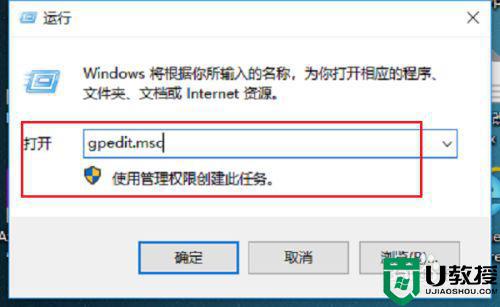
第二步、进去之后,点击计算机配置下方的Windows设置,如下图所示:
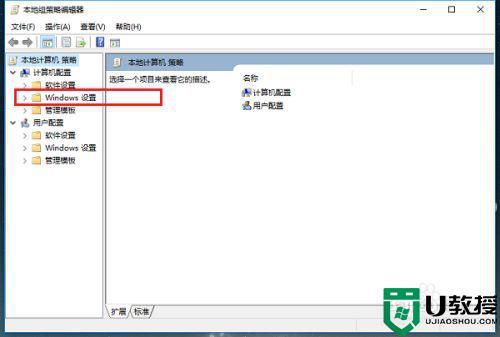
第三步、然后依次点击安全设置->本地策略->安全选项,如下图所示:
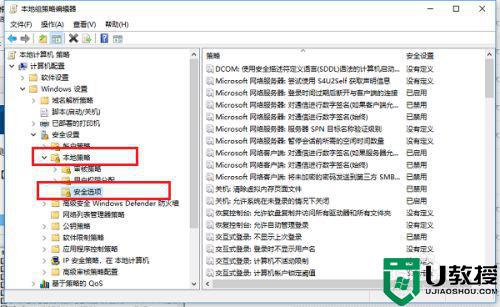
第四步、在安全选项的右侧找到“用户账户控制:用于内置管理员账户的管理员批准模式”,右键属性,点击进去,如下图所示:
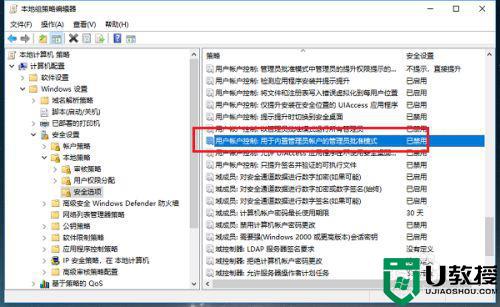
第五步、进去“用户账户控制:用于内置管理员账户的管理员批准模式”属性界面之后,设置为已禁用,点击确定,再去打开win10系统内置应用程序就可以打开了,如下图所示:
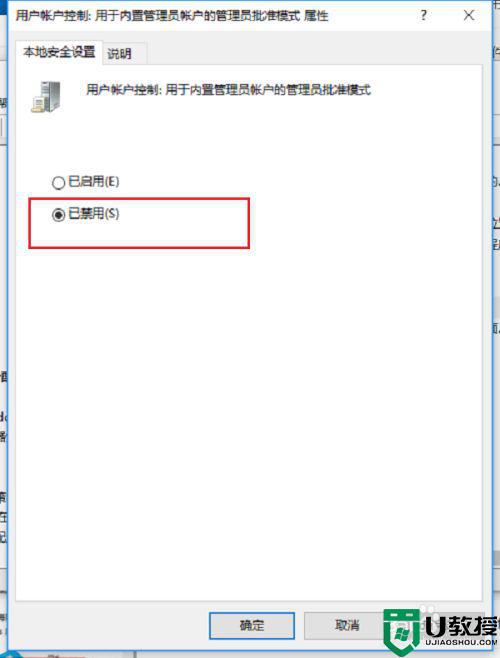
第六步、我们也可以看一下关于内置管理员账户的管理员批准模式的说明,可以看到禁用的话,会提升内置管理员账户的权限,可以打开所有应用,如下图所示:
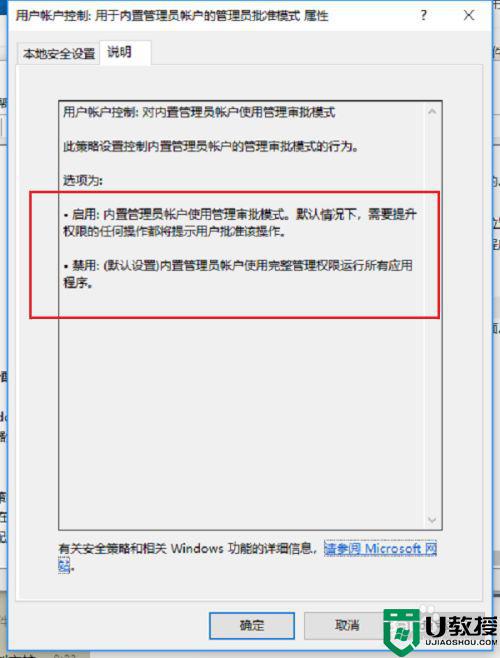
以上就是关于升级win10后软件不能用修复方法了,有遇到相同问题的用户可参考本文中介绍的步骤来进行修复,希望能够对大家有所帮助。

